Behinderung des Schutzes gegen Viren und Bedrohungen von Windows 10 bei der Kontrolle der Verteidiger

- 957
- 214
- Samantha Trampeli
Deaktivieren des Windows 10 -Verteidigers ist eine der Aufgaben, die manuell nicht immer bequem ist. Darüber hinaus wurden die erforderlichen Schritte mehrmals geändert und kompliziert. Ja, Sie können den Windows 10 -Verteidiger immer noch manuell deaktivieren, aber manchmal ist es für dies einfacher, einfache Dienstprogramme für dritte Teilnehmer zu verwenden.
Eines der Programme, mit denen Sie den Schutz vor Viren schnell vollständig ausschalten können, und die Bedrohung für Windows 10 ist die kostenlose Steuerung der Versagerung, die regelmäßig mit den neuesten Versionen des Systems funktioniert und sehr einfach zu verwenden ist.
So deaktivieren Sie Windows 10 Defender im Programm für kostenlosen Verteidiger und zusätzliche Versorgungsfunktionen
Bevor ich anfange, werde ich Ihre Aufmerksamkeit auf den nächsten lenken Wichtiger Punkt: Ich gebe keine Empfehlungen, um Windows 10 -Verteidiger zu trennen. Das heißt, wenn Sie nicht wissen, ob Sie einen Schutz gegen Viren und Bedrohungen abschätzen, ist meine Antwort nicht, es ist nicht erforderlich. Anweisungen nur für diejenigen, die genau wissen, warum dies alles tut.
Der Windows 10 Defender Control Defender Control Defender
- Laden Sie Defender Control von der offiziellen Website des Entwicklers https: // www herunter.Sordum.Org/9480/Defender-Control-V1-6/(die Download-Schaltfläche ganz unten auf der Seite)-Die Installation ist nicht erforderlich, es reicht aus, das Archiv an einem bequemen Ort auszupacken.
- Starten Sie das Dienstprogramm - die russische Sprache der Schnittstelle muss automatisch einschalten. Wenn dies nicht der Fall ist, geben Sie es in Menü - Sprachen ein.
- Dann ist alles offensichtlich - wir klicken auf die Schaltfläche „Windows Defender deaktivieren“ und warten, bis sie getrennt wird (dies kann für einige Zeit dauern, das Dienstprogrammfenster kann orange werden).

- Infolgedessen wird der Windows -Verteidiger ausgeschaltet und das Programm geschlossen werden (es ist jedoch besser, ihn nicht zu löschen - falls erforderlich, mit seiner Hilfe Sie den Windows 10 -Verteidiger einschalten können).
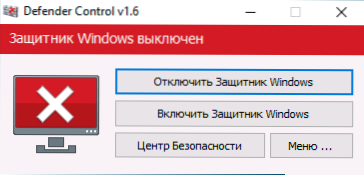
- Infolge der durchgeführten Aktionen funktioniert das Windows 10 -Sicherheitszentrum weiter, aber der Schutz vor Viren und Bedrohungen wird getrennt, und wenn Sie versuchen, es in den Parametern zu konfigurieren, werden Sie (nicht sofort und nach einer Zeit von Zeit Erhalt von Informationen) ungefähr das nächste Fenster
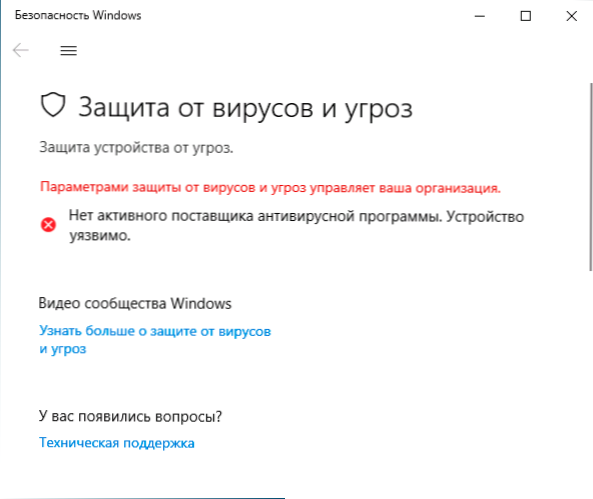
Ein wichtiger Punkt: Trennung des Windows 10 -Verteidigers im Defender Control -Programm, um die Funktion „Schutz gegen gefälschte“ zu umgehen und dann die Richtlinien zu ändern, die den Schutz vor Viren und Bedrohungen ausschalten, den vertrauenswürdigen Systemdienst verwendet und wenn Ein Grund, warum es es gibt, dass Sie nicht arbeiten, dann ist die Abschaltung möglicherweise nicht statt.
Zusätzliche Möglichkeit der Verteidigerkontrolle - Die Verwendung der Befehlszeile zum Einschalten und Trennen des Windows 10 -Verteidigers, der beispielsweise nützlich sein kann, um Fledermausdateien zu erstellen, was einen getrennten Schutz gegen Viren und Bedrohungen erfordert. Sie finden die Liste der Befehle im Menü - Informationen zur Befehlszeile.
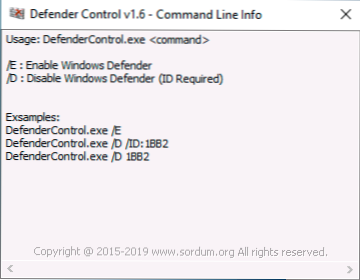
Berücksichtigen Sie in diesem Fall, dass es zur Trennung erforderlich ist, um eine ID anzugeben.
- « Fehler 0xc0000001 beim Laden von Windows 10 - So beheben Sie es
- Windows 10 Nightlight funktioniert nicht - es schaltet sich nicht ein und andere Probleme schalten sich nicht aus »

